So zeigen Sie Universal Apps & Edge im Vollbildmodus in Windows 10 an

Sie können die Universal Apps jetzt wie jede andere App in einem anpassbaren Fenster auf Ihrem Windows 10-PC öffnen. In diesem Beitrag erfahren Sie, wie Sie Universal Windows Store Apps unter Windows 10 im Vollbildmodus anzeigen. Grundsätzlich können Sie den Vollbildmodus jetzt einfach mit einem einzigen Klick aufrufen oder beenden
Anzeige von Universal Apps & Edge im Vollbildmodus
Klicken Sie in der Taskleiste auf die Schaltfläche Start, und öffnen Sie eine beliebige Universal App.

Drücken Sie die mittlere Maximierungsschaltfläche und die App wird erweitert, um den Bildschirm zu füllen.

Jetzt drücken Win + Shift + Enter Tasten und die App wird wie folgt im Vollbildmodus angezeigt. Es gibt jetzt auch ein Suchfeld für Sie.
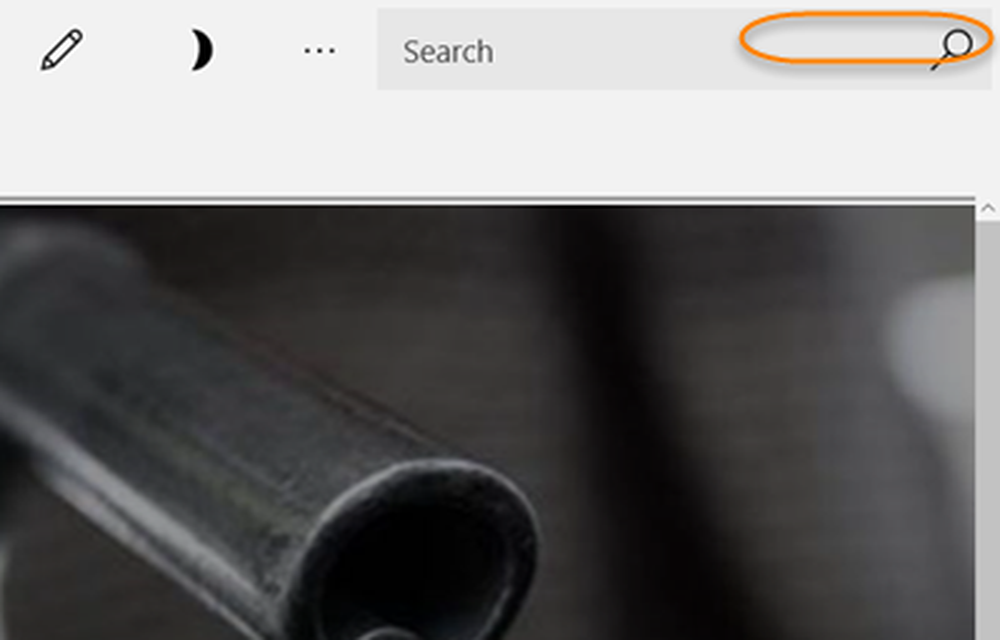
Bewegen Sie nun den Mauszeiger an den oberen Rand der App, um die Titelleiste anzuzeigen, und klicken Sie auf die Schaltfläche Vollbild beenden, die in der rechten oberen Ecke angezeigt wird. Wenn Sie auf das Beendigungssymbol klicken, wird Ihre App auf die Fenstergröße zurückgesetzt

Sie können auf das Wiederherstellungssymbol klicken, um das App-Fenster auf die kleinere Größe zu verschieben.
Vorbei sind die Zeiten, in denen man eigentlich ein Spiel mit beenden musste Alt + F4 Tasten, sobald Sie den Vollbildmodus aufrufen. Sie können jetzt ganz einfach den Vollbildmodus in einem Ihrer Lieblingsspiele aufrufen und mit nur wenigen Klicks zur Fensteransicht wechseln.
- Wenn Sie ein Spiel im Vollbildmodus spielen, wird der Spaß verdoppelt und Sie können dieses ultimative Erlebnis jetzt auch auf Ihrem Windows 10-PC erhalten.
- Öffnen Sie ein beliebiges Spiel von Ihren Windows 10 Universal Apps und wechseln Sie zum oberen Rand. Klicken Sie auf die Schaltfläche Vollbild und Sie erhalten die Vollbildansicht.
Bitte beachten Sie, dass diese Symbole nur bei einigen Apps zu sehen sind, die im Wesentlichen die Windows 10-PC-Spiele wie Microsoft Solitaire, Wordament und mehr enthalten. Sie können auch anzeigen Microsoft Edge-Browser Verwenden Sie dieses Verfahren im Vollbildmodus.
Denken Sie daran, dass beim Öffnen einer Universal-App im Vollbildmodus dies nicht so bleibt. Es könnte beim nächsten Öffnen so sein oder nicht.



